4.4 Installation d'Identity Manager sous Windows
Cette procédure couvre l'installation du serveur méta-annuaire, des composants Web et des utilitaires sur les plates-formes Windows.
Avant de commencer, assurez-vous que votre système a la configuration requise indiquée dans Tableau 1-3.
-
Téléchargez Identity Manager. Fichier d'image iso dont vous avez besoin. Vous pouvez télécharger Identity Manager. Fichiers d'images iso du Site de téléchargement Novell.
L'installation Windows d'Identity Manager se trouve dans Identity_Manager_3_5_1_NW_Win.iso ou dans Identity_Manager_3_5_1_DVD.iso.
-
Après avoir extrait le fichier, double-cliquez sur le fichier install.exe qui se trouve dans le répertoire \NT.
Une fois la copie des fichiers terminée, la page Installation de produit Identity Manager apparaît.
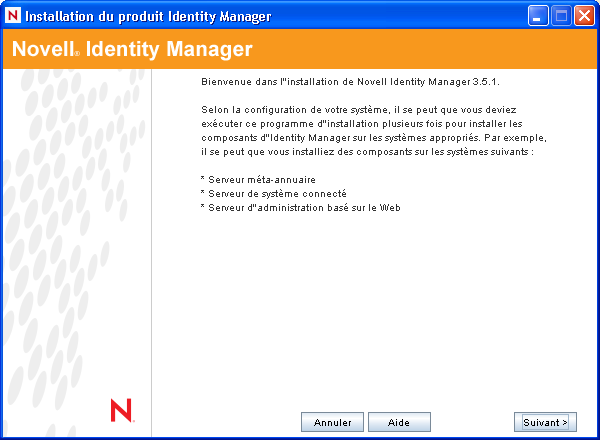
-
Cliquez sur pour lancer l'installation.
-
Sélectionnez une langue pour afficher l'accord de licence ou utilisez la langue par défaut (anglais).
Le programme d'installation Identity Manager s'exécute automatiquement dans la langue de la machine sur laquelle vous l'installez. Si le programme d'installation n'a pas été traduit dans la langue que votre machine utilise, il s'exécute par défaut en anglais.
-
Lisez l'accord de licence, puis cliquez sur .
-
Lisez les pages de présentation qui décrivent les types de systèmes, y compris le serveur méta-annuaire, les composants Web et les utilitaires, puis cliquez sur pour continuer.
Ces informations sont également abordées dans Tableau 1-3.
-
Sur la page Installation d'Identity Manager, sélectionnez les composants à installer :
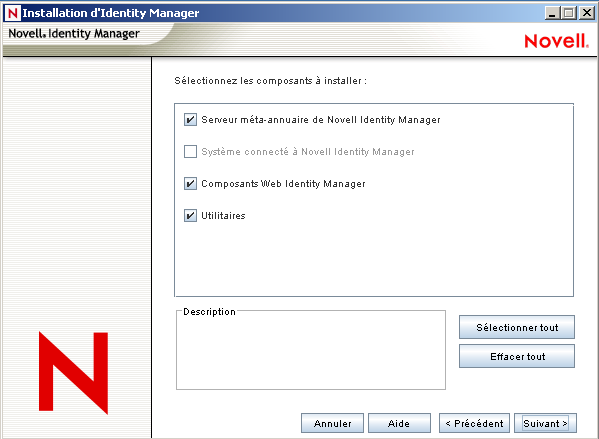
Les options disponibles sont les suivantes :
-
Serveur méta-annuaire : installe le moteur méta-annuaire et les pilotes de services. La sélection de pilotes Identity Manager comprend Active Directory, Avaya, Texte délimité, eDirectory, Exchange, GroupWise, JDBC, JMS, LDAP, Paramètres Linux/UNIX, Lotus Notes, PeopleSoft, RACF, Remedy, SOAP, SAP, SIF et Top Secret. La sélection de cette option étend également le schéma eDirectory.
IMPORTANT :Novell eDirectory 8.7.3.6 ou 8.8 et Security Services 2.0.5 (NMAS 3.1.3) avec les correctifs actuels doivent être installés avant de pouvoir installer cette option. Installez le composant Serveur méta-annuaire là où vous souhaitez exécuter le moteur méta-annuaire pour Identity Manager. Si vous n'avez pas la bonne version de NMAS, un message d'avertissement s'affiche et vous perdez la fonction d'Identity Manager.
-
Système connecté : installe le chargeur distant, qui permet d'établir une liaison entre le système connecté et un serveur qui exécute le moteur méta-annuaire. Sous Windows, cette option installe les pilotes suivants : Active Directory, Avaya, Texte délimité, eDirectory, Exchange, GroupWise, JDBC, JMS, LDAP, Paramètres Linux/UNIX, Lotus Notes, PeopleSoft, RACF, Remedy, SOAP, SAP, SIF et Top Secret.
Installez le Système connecté pour permettre le login de l'application depuis un serveur d'applications à un serveur basé sur eDirectory qui exécute le moteur méta-annuaire. Cette procédure est expliquée à la section Section 4.5, Installation de l'option Système connecté sous Windows.
-
Composants Web : cette option permet d'installer des configurations de pilotes, des plug-ins iManager et des scripts et utilitaires d'application.
Novell iManager doit être installé avant de pouvoir installer cette option.
-
Utilitaires : installe des scripts supplémentaires pour le pilote JDBC et des utilitaires pour d'autres pilotes. La plupart des pilotes n'ont aucun utilitaire connecté. Les utilitaires de pilotes peuvent comprendre :
-
scripts SQL pour le pilote JDBC
-
Composants JMS
-
Composants PeopleSoft
-
Outil d'audit de licence
-
Outil Active Directory Discovery
-
Outil Lotus Notes Discovery
-
Utilitaires SAP
-
Programme d'installation du pilote de script et outil de configuration
Un autre utilitaire permet d'enregistrer les composants système Novell Audit pour Identity Manager (une version eDirectory valide et un serveur de consignation Novell Audit doivent être installés sur l'arborescence avant l'installation de cet utilitaire.)
-
-
-
Cliquez sur .
-
Sélectionnez les produits que vous voulez installer, puis cliquez sur .
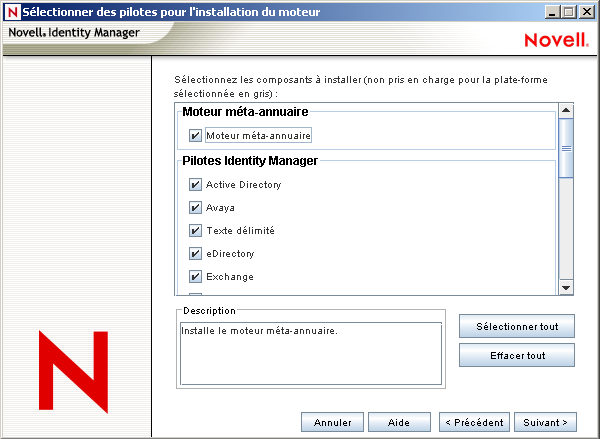
La page Installation de pilotes sélectionnés du moteur affiche les pilotes que vous pouvez installer sur une plate-forme correspondante. Par défaut, tous les pilotes disponibles sont sélectionnés.
Nous recommandons l'installation de tous les fichiers de pilotes, ainsi vous n'aurez pas à exécuter le programme d'installation par la suite si vous souhaitez un autre pilote. Les fichiers de pilotes ne sont pas utilisés avant qu'un pilote soit configuré avec iManager ou le concepteur.
-
Lorsque vous voyez le message d'information de rappel d'activation du produit, cliquez sur .
Vous devez activer les pilotes dans un délai de 90 jours à compter de l'installation ; sinon, ils s'arrêteront.
-
Lorsque vous voyez le message d'avertissement de mise à niveau de la synchronisation des mots de passe, Cliquez sur .
Ce message est pour les serveurs Windows qui exécutent la version 1.0 de la synchronisation des mots de passe. Si vous souhaitez une rétro-compatibilité avec la version 1.0, vous devez ajouter des stratégies aux fichiers de configuration des pilotes. Sans stratégie, la version 1.0 de la synchronisation des mots de passe fonctionne pour les comptes existants, mais pas pour des comptes nouveaux ou renommés.
-
Sur la page Extension de schéma, indiquez ce qui suit :
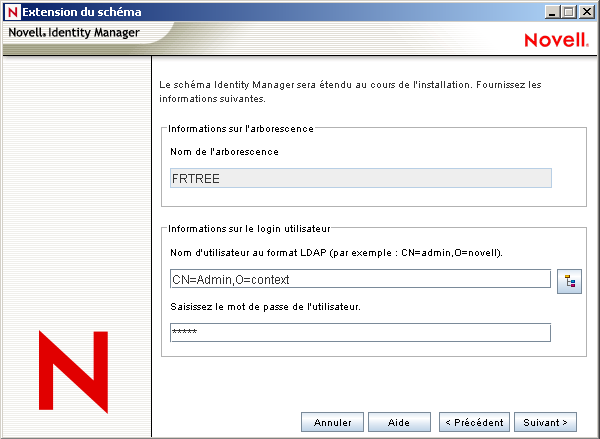
-
Nom d'utilisateur : indiquez le nom utilisateur (au format LDAP, comme CN=admin,O=novell) d'un utilisateur qui dispose de droits pour étendre le schéma eDirectory (quelqu'un qui a des droits de superviseur à la racine de l'arborescence, comme l'administrateur).
-
Mot de passe de l'utilisateur : spécifiez le mot de passe de l'utilisateur.
-
-
Cliquez sur . Lorsque les informations utilisateur sont validées, vous voyez la première des deux pages Composants :
Dans la page Sélectionnez les composants à installer, est sélectionné si vous avez installé une version valide d'eDirectory et du serveur de consignation Novell Audit dans l'arborescence. Sinon, ils ne sont pas sélectionnés. La sélection de installe des composants pour les systèmes d'applications tels que JDBC et PeopleSoft.
Si le programme d'installation détecte des fichiers de configuration de pilotes existants, il les déplace vers un chemin d'accès de sauvegarde.
La sélection de copie le programme d'installation de Client Login Extension dans votre système de fichiers. Pour plus d'informations sur Client Login Extension pour Novell Identity Manager, reportez-vous à « Client Login Extension pour Novell Identity Manager 3.5.1 » dans le Guide d'administration de Novell Identity Manager.
-
Sélectionnez les composants à installer et cliquez sur .
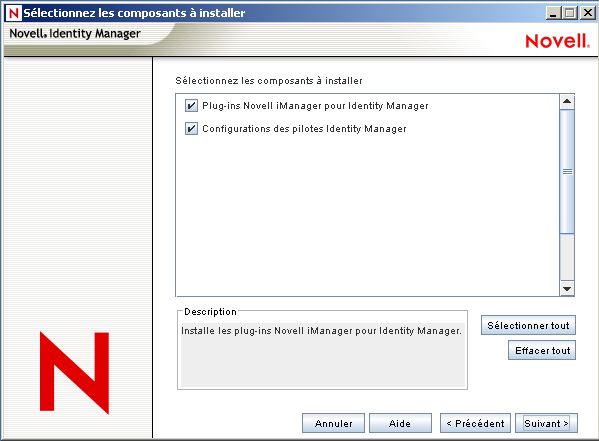
-
Une page supplémentaire s'affiche pour installer les plug-ins Identity Manager pour iManager, via le port SSL 443. Cliquez sur .
-
La deuxième page Composants permet d'installer les utilitaires. L'installation Windows présente une page supplémentaire qui indique le répertoire dans lequel les composants de l'application sont placés. L'emplacement par défaut est C:\Novell\NDS\DirXMLUtilities. Cliquez sur .
-
Sur la page Sélectionner les composants à installer, des utilitaires spécifiques aux plates-formes sont en veilleuse s'ils sont disponibles pour des plates-formes autres que celle sur laquelle vous effectuez l'installation. Sous Windows, tous les composants sont disponibles, y compris les scripts SQL pour le pilote JDBC, les composants JMS, les composants PeopleSoft, les outils License Auditing Tool, Active Directory Discovery Tool et Lotus Notes Discovery Tool, les utilitaires SAP, le programme d'installation du pilote de script et l'outil de configuration. Sélectionnez les composants dont vous avez besoin et cliquez sur .
-
Si vous avez choisi de copier le programme d'installation de Client Login Extension pour Novell Identity Manager sur votre système de fichiers, sélectionnez un chemin d'installation ou utilisez le chemin par défaut C:\Novell\NDS\DirXMLUtilities\cle. Cliquez sur .
-
Lisez et vérifiez vos sélections sur la page Résumé, puis cliquez sur .
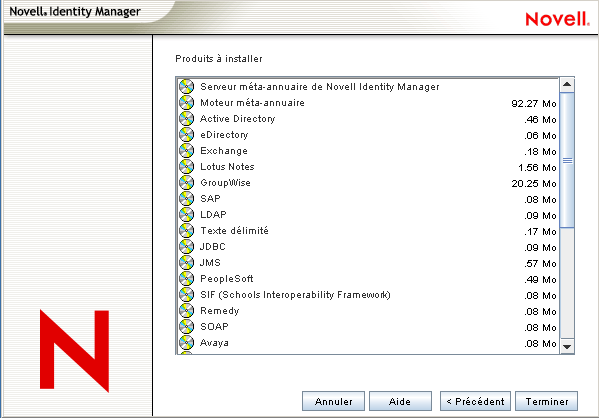
Le processus d'installation Novell Identity Manager interrompt l'extension du schéma par eDirectory. Le processus d'installation commence par installer les produits et composants sélectionnés.
-
Une fois l'installation terminée, la boîte de dialogue Installation terminée apparaît, cliquez sur .
-
Afin que iManager reconnaisse les plug-ins que vous avez installés, redémarrez vos services Web maintenant et redémarrez Tomcat.
Si vous avez installé des pilotes Identity Manager, utilisez l'assistant de configuration Identity Manager dans iManager 2.6 ou une version supérieure, ou utilisez le concepteur pour configurer les pilotes.